Навигация
3.7 Организация событий
По умолчания MS Outlook сохраняет копии всех отправленных почтовых сообщений в папке Отправленные из группы Почта.
Просмотр отправленных сообщений: группа Почта → папка Отправленные.
Создание папок: Файл → Папка → Создать подпапку → ввести в диалоговом окне Имя папки → щелкнуть кнопку Д в списке Содержание папки и выбрать тип элементов, которые будут хранится в папке: Почта, Встреча, Контакт, Дневник и др. → в списке Сделать подпапкой для → выбрать ту папку, в которой нужно создать новую → при необходимости в поле ввода Описание добавить комментарий → ОК.
Перемещение элементов в другую папку: из папки Входящие (или другой папки MS Outlook) открыть сообщение, которое нужно переместить → Файл → Переместить папку → в диалоговом окне выделить нужную папку → ОК.
4. АРХИВАЦИЯ И УДАЛЕНИЕ ЭЛЕМЕНТОВ С ПОМОЩЬЮ СРЕДСТВА АВТОАРХИВАЦИИ
По мере создания и получения элементов размер почтового ящика Microsoft Outlook увеличивается. Чтобы сохранить возможность управления почтовым ящиком, необходимо перемещать в другое место — архивировать — старые элементы, которые еще используются, но редко. Кроме того, требуется механизм автоматического перемещения таких старых элементов в архив и удаления элементов, содержание которых устарело. Средство автоархивации обеспечивает выполнение этих операций.
По умолчанию автоархивация включена и выполняется автоматически через заданные промежутки времени. При ее выполнении старые элементы и элементы с истекшим сроком действия удаляются из папок. Старыми называются элементы, достигшие заданного возраста архивации. В их число могут, например, входить полученные сообщения с поручениями по проектам. Элементы с истекшим сроком действия — это сообщения и встречи, содержание которых устаревает после определенной даты, например, собрания, состоявшиеся несколько месяцев назад, которые до сих пор отображаются в календаре. Хотя срок действия не является обязательным, он может быть определен при создании элемента или позднее. Элемент с истекшим сроком действия недоступен и его название отображается зачеркнутым.
4.1 Управление сообщениями с помощью правилПравила — одно или несколько действий, автоматически выполняемых над почтовыми сообщениями и приглашениями на собрание, которые отвечают определенным условиям, с возможными исключениями из этих условий. Правила также называют фильтрами. Они служат для управления сообщениями электронной почты, выполняя с сообщениями действия, отвечающие заданному набору условий. Созданное правило применяется в Microsoft Outlook к сообщениям, поступающим в папку Входящие, или к отправляемым сообщениям. Например, можно задать следующие правила, действующие автоматически.
- Пересылка начальнику всех сообщений от Романа Блинова, поступающих в вашу папку Входящие.
- Назначение категории «Продажи» всем отправляемым сообщениям, в поле Тема которых имеется слово «продажи».
- Отметка всех приглашений на собрание и обновлений сведений о собрании, поступающих от начальника.
Все правила распадаются на две основные категории: уведомления и организации. Правила уведомления служат для оповещения пользователя тем или иным способом о получении определенного сообщения. Например, можно создать правило, автоматически отправляющее сообщение электронной почты на сотовый телефон пользователя при получении сообщения от члена семьи. Правила организации выполняют над сообщением некоторые действия. Например, можно создать правило, перемещающее определенные сообщения в определенную папку или помечающее их к исполнению к определенной дате.
Правила можно также запустить вручную. При запуске вручную правила могут применяться к отдельным сообщениям, уже находящимся в папке Входящие, и к сообщениям в других папках.
В правилах могут быть предусмотрены исключения для особых случаев, например для сообщений, снабженных отметкой к исполнению или отнесенных к высшей категории важности. Если сообщение подпадает хотя бы под одно из заданных условий исключения, правило к нему не применяется.
4.2 Приглашения на собрания, поручения и документы
Приглашения на собрания, поручения и документы рассматриваются как обычные сообщения. Например, при создании правила, по которому элементы, содержащие в поле Тема слово «собрание», перемещаются в определенное место, все поручения и приглашения на собрания, соответствующие этому критерию, тоже перемещаются. Однако при создании правил следует иметь в виду ряд ограничений, связанных с этими типами элементов.
- Если место назначения перемещаемого элемента не является папкой почты, то предполагаемое действие может оказаться невыполненным. Например, если сообщение перемещается в папку Календарь, новая встреча не создается.
- Если ответ на приглашение или на поручение согласно правилу перемещается в папку Удаленные, в исходном элементе маршрут не обновляется.
- Если приглашение на собрание автоматически перемещается в папку Удаленные, собрание не будет включено в календарь.
- Правила, предназначенные для отправляемых сообщений, не применяются к поручениям и приглашениям на собрания.
Похожие работы
... , они распространяются бесплатно или почти бесплатно, и любой человек может подобрать для себя что-нибудь по своему вкусу. Все почтовые клиенты имеют примерно одинаковый интерфейс. Эта схожесть также позволяет нам наглядно представить принцип работы электронной почты независимо от того, какой конкретно программой вы пользуетесь. Вы можете отправлять и получать в письмах не только текст, но и ...
... чеку. Цифровые удостоверения можно использовать и для шифрования сообщений, чтобы сохранить их конфиденциальность. Цифровые удостоверения соответствуют спецификации S/MIME, обеспечивающей безопасную доставку электронной почты. Цифровое удостоверение состоит из "общего ключа", "личного ключа" и "цифровой подписи". Когда пользователь посылает свое удостоверение другим пользователям, он, фактически, ...
... привычным сетевым инструментом и отнюдь не собирается сдавать своих позиций даже с появлением новых средств сетевого общения. 2. Состояние безопасности при работе с электронной почтой на данный момент 2.1 Безопасность при работе с электронной почтой 2.1.1 «СПАМ» и борьба с ним За удобство, доступность и практическую бесплатность электронной почты, равно как и за пользование другими « ...
... отнеситесь к пересылке вложений. Потенциально любое вложение может оказаться вредоносной программой, и беспечность совершенно неуместна. 2. Технология функционирования электронной почты 2.1 Получение и отправка сообщений Системы электронной почты работают с сообщениями. В отличие от обычных писем, сообщение нельзя рассматривать как отдельный физический объект, например, файл ...
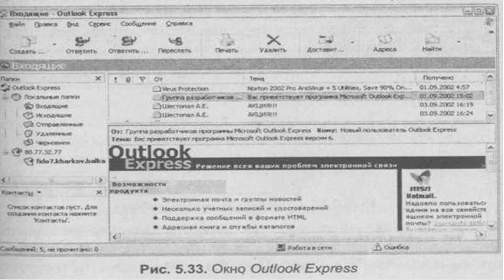
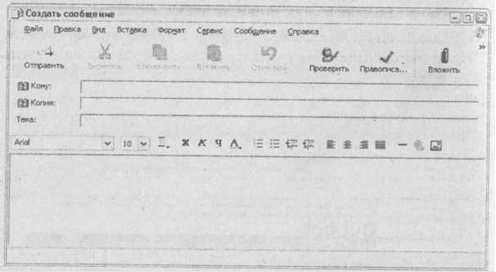
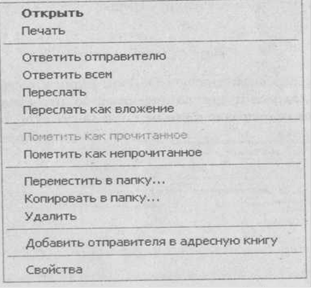
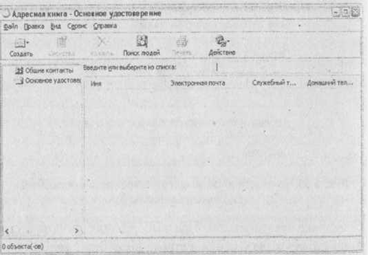
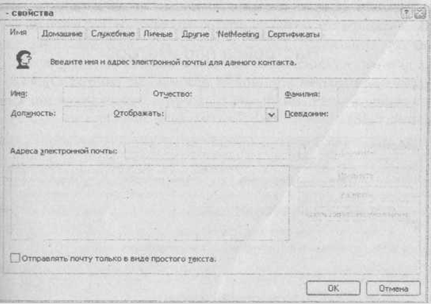
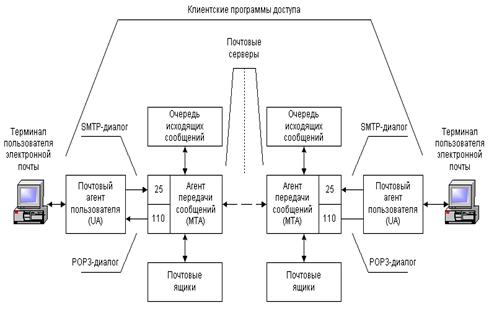
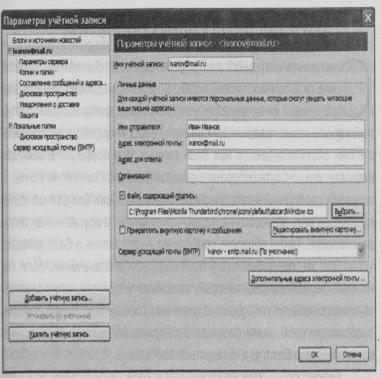
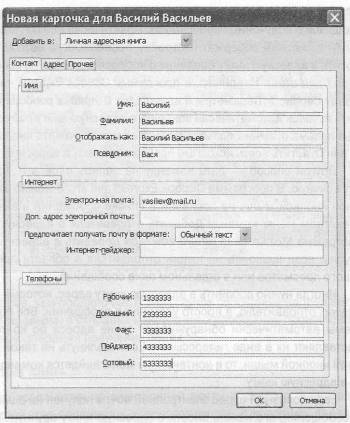
0 комментариев